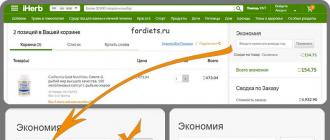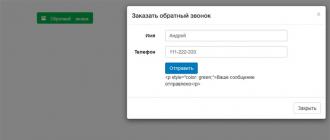Обновлено: 30.08.2019 Опубликовано: 08.10.2018
УстановкаОткроется окно выбора места установки — оставляем по умолчанию или выбираем вставленную флешку. В следующем окне снимаем все галочки с предложением установить дополнительные программы и нажимаем Далее . На следующем этапе отказываемся устанавливать антивирус — Далее . Дожидаемся окончания процесса. Как пользоваться программойПереустановка и обновление драйверов — всегда потенциальный риск. Ваша система может работать хуже или перестать работать вовсе. Не стоит обновлять драйверы ради обновления. Устанавливайте новые драйверы, в большей степени, на только что установленную Windows или при возникновении проблем с компьютером. По этой же причине, некоторые антивирусные программы могут воспринимать программы для установки драйверов, как нежелательное программное обеспечение. Однако, DriverHub вирусом не является. Программой пользоваться достаточно просто — большинство действий автоматизированы. Установка и обновление драйверов1. Запускаем программу. 2. Во вкладке «Драйверы» нажимаем Найти сейчас:
Программа приступит к сканированию компьютера:
После сканирования программа отобразит список устройств, для которых доступны драйверы и/или обновления. 3. Переключаемся на Режим эксперта и устанавливаем галочки напротив названий устройств, драйверы которых должны быть установлены или обновлены:
4. Нажимаем Установить для запуска процесса установки/обновления ПО. Переустановка драйверовВ некоторых случаях для исправления работы того или иного устройства потребуется самостоятельно удалить драйвер, а затем выполнить его чистую установку. Для удаления ПО: 1. Переходим во вкладку Полезные программы и кликаем по элементу Управление компьютером (управление компьютером также можно открыть командой compmgmt .msc или правой кнопкой по Пуск - Управление компьютером ). 2. В левой части открывшегося окна выбираем элемент Диспетчер устройств . 3. В приведенном списке находим устройство, драйвер которого следует удалить. Кликаем по его названию правой кнопкой мыши, выбираем Удалить устройство:
Подтверждаем действие. 4. Перезагружаем компьютер. 5. После запускаем в приложении DriverHub функцию сканирование системы (как описано выше). Программа обнаружит устройство, драйвер которого был только что удален, скачает и установит последнюю версию ПО. |
Наличие надлежащих драйверов устройств для ваших устройств очень важно для правильного функционирования компьютерной системы, а также подключенных аппаратных устройств. Драйверы являются ключевым компонентом компьютерной системы, но мы часто забываем о них, что может привести к различным проблемам с производительностью в долгосрочной перспективе. Обновление драйверов до последней версии поможет вам получить максимальную производительность от вашего оборудования. Но это правда, большинство из нас не обновляют драйверы, если они не предлагаются Microsoft Updates.
Эти бесплатные программы автоматического обновления драйверов упрощают обновление драйверов. Используйте один, и вам не нужно будет так много работать с Диспетчером устройств, и вам не понадобится искать правильный драйвер у вашего производителя оборудования.
Важно: Для обновления драйверов, необязательно использовать программы, они предназначены для удобства, так как их можно обновить вручную, например скачав с сайта вашего производителя или с помощью дисков, которые идут в комплекте при покупки компьютера или ноутбука. Не в коем случаи не стоит платить за эти программы.

Driver Booster — лучшая бесплатная программа обновления драйверов. Он совместим со всеми версиями Windows и упрощает обновление драйверов.
Driver Booster можно запланировать, чтобы автоматически находить устаревшие драйверы. Когда будут найдены новые обновления, вы можете легко загрузить их из программы Driver Booster, поэтому вам не нужно выходить в интернет-браузер, чтобы захватить их.
Перед установкой драйвера вы можете увидеть, как новая версия драйвера сравнивается с текущим установленным драйвером, что полезно.
Мне нравится, что Driver Booster создает точку восстановления перед установкой драйвера в случае, если что-то пойдет не так с установкой.
В настройках есть опция установки драйверов в фоновом режиме, которая скрывает мастера установки и другие всплывающие сообщения. Это удобно, поэтому вам не нужно нажимать столько окон при установке новых драйверов.
Программа на русском языке .
Driver Booster работает в Windows 10, 8, 7, Vista и XP.

У DriverPack Solution есть пользовательский интерфейс, который проще в использовании, чем большинство других в этом списке. Есть только несколько кнопок и, безусловно, нет запутанных экранов или опций.
Эта программа поддерживает массовые загрузки и автоматическую установку, поэтому вам не нужно щелкнуть по любым мастерам установки.
Когда вы впервые открываете DriverPack Solution, вы можете автоматически загружать и устанавливать все драйверы или вручную самостоятельно выбирать, какие из них вы хотите обновить.
В DriverPack Solution есть также базовая системная информация, а также программный загрузчик, который может установить на ваш компьютер некоторые рекомендуемые программы.
Программа на русском языке .
DriverPack Solution поддерживает Windows 10, 8, 7, Vista и XP.

Snappy Driver Installer — еще один бесплатный инструмент для обновления драйверов, который немного напоминает DriverPack Solution, перечисленные выше.
Вы можете загрузить сразу несколько драйверов для разных устройств. После их загрузки программа дает вам немедленный доступ для установки обновлений … с использованием или без подключения к Интернету.
Snappy Driver Installer очень прост в использовании и даже не требуется устанавливать. Это означает, что вы можете использовать что-то вроде внешнего жесткого диска для транспортировки и установки загруженных драйверов на любой другой компьютер.
Программа на русском языке .
Snapper Driver Installer также имеет нулевую рекламу, не ограничивает скорость загрузки и может устанавливать столько драйверов, сколько вам нужно, без каких-либо ограничений.
Эта программа работает как с 32-разрядной, так и с 64-разрядной версиями Windows 10, Windows 8, Windows 7 , Windows Vista и Windows XP.

DriverHub действительно прост в использовании, потому что он загружает и устанавливает драйверы для вас и имеет целую часть программы, предназначенной для восстановления, если что-то пойдет не так.
Сама программа имеет чистый интерфейс с несколькими кнопками меню. В настройках есть несколько вариантов изменения папки загрузки и отключения проверки обновлений программы.
Вы можете держать вещи простыми и устанавливать все, что рекомендует DriverHub, или вы можете перейти в расширенный режим, чтобы выбрать, какие драйверы нужно получить, увидеть номера версий и установить альтернативные драйверы (то есть новый драйвер, но не текущую версию).
Раздел « Полезные программы » DriverHub не связан с драйвером, но включает некоторые полезные ссылки на утилиты Windows, такие как «Управление дисками», « Диспетчер задач» , настройки источника питания, настройки отображения и т. Д.
Программа на русском языке .
Цена: Бесплатная
Примечание: вас могут попросить установить другую программу во время настройки, например, в веб-браузере или что-то еще. Вы можете снять этот флажок, если хотите только DriverHub без дополнительного программного обеспечения.
На веб-сайте DriverHub говорится, что он будет работать в Windows 10, Windows 8 и Windows 7.

DriversCloud (ранее называемый Ma-Config ) — это бесплатный веб-сервис, который содержит подробную информацию о вашем оборудовании и программном обеспечении, включая устаревшие драйверы.
Это работает, загружая программу, которая позволяет веб-браузеру собирать информацию с вашего компьютера.
На веб-сайте вы можете найти такие категории, как анализ BSOD, My Drivers, Autorun, Network Configuration и другие области, которые вы можете просматривать.
Программа на русском языке .
Цена: Бесплатно
Когда вам нужно обновить драйвер, вы можете увидеть полную информацию о том, какие данные нового драйвера соответствуют установленному драйверу. Вы можете увидеть номер версии, производителя, имя и дату файла INF и идентификатор оборудования.
Пользователи Windows 10, 8, 7, Vista, XP и Windows 2000 могут установить DriversCloud.
Программа на английском языке .
Цена: Бесплатно
Double Driver

При использовании Driver Talent я заметил, что сама программа установлена на моем компьютере менее чем за пять секунд, и большинство обновлений драйверов загружались очень быстро, что было приятно.
Driver Talent можно установить в Windows 10, 8, 7, Vista и XP.
Free Driver Scout

Free Driver Scout — потрясающий драйвер, потому что он обеспечивает истинное автоматическое обновление .
Это означает, что программа автоматически сканирует любые требуемые обновления, автоматически загружает обновления и затем автоматически устанавливает их, не требуя от вас каких-либо данных, которые нельзя сказать о какой-либо другой программе в этом списке.
Драйверы устройств могут быть исключены из сканирования с помощью бесплатного драйвера Scout, чтобы они не отображались как необходимость обновления в будущем.
Еще одна отличная функция в Free Driver Scout — возможность резервного копирования и восстановления драйверов. Программа позволяет создавать резервные копии некоторых или всех ваших драйверов, а затем легко восстановить их снова, если вам нужно.
Также в Free Driver Scout входит чрезвычайно полезный инструмент под названием « Инструмент миграции ОС» . Вы запустите этот инструмент, если собираетесь установить на компьютер другую операционную систему Windows . Он найдет драйверы устройств для новой ОС и сохранит их в настраиваемом месте, например, на флеш-накопителе. Затем, когда у вас установлена другая операционная система Windows, вы можете использовать тот же инструмент для восстановления этих драйверов, ориентированных на ОС, поэтому вам не придется беспокоиться о том, чтобы снова найти драйверы устройств.
Примечание. Хотя Free Driver Scout — очень приятная программа, он не нашел столько устаревших драйверов, как Driver Booster, поэтому я выбрал это место для этого в списке.
Я тестировал Driver Scout v1.0 в Windows 10, но также работает с Windows 8, 7, Vista и XP.
DriverMax

DriverMax — бесплатная программа для Windows, которая может обновлять устаревшие драйверы. К сожалению, он ограничен в нескольких областях.
В дополнение к обновлению старых драйверов DriverMax может создавать резервные копии некоторых или всех установленных драйверов, восстанавливать резервные копии драйверов, откатывать драйверы и идентифицировать неизвестные аппаратные средства.
Я обнаружил, что DriverMax обнаружил значительно большее количество устаревших драйверов, чем любая другая программа из этого списка. Я проверил номера версий против установленных драйверов, и все они, похоже, были действительными обновлениями.
Примечание. DriverMax может загружать только два драйвера в день и 10 драйверов в месяц и может загружать только один драйвер за раз. Вы по-прежнему можете проверить устаревшие драйверы, но вы ограничены тем, сколько вы действительно можете загрузить . Я больше рассказываю о том, почему это не так плохо, как может показаться.
DriverMax находит драйверы для Windows 10, 8, 7, Vista и XP.
DriverIdentifier

DriverIdentifier — чрезвычайно простая, но очень полезная бесплатная программа обновления драйверов.
Вы можете сканировать драйверы, если у вас нет подключения к Интернету, что очень хорошо, если драйвер сетевой карты не работает. Когда проверка будет завершена, DriverIdentifier сохранит список драйверов в HTML- файле.
Просто откройте файл на компьютере, у которого есть интернет-соединение, поэтому веб-сайт DriverIdentifier может перекрестно ссылаться на результаты с их базами данных. Драйверы, нуждающиеся в обновлении, будут иметь ссылку обновления рядом с ними.
Также доступна портативная версия DriverIdentifier.
Примечание. Чтобы загрузить обновления драйверов, необходимо создать бесплатную учетную запись в DriverIdentifier.
DriverIdentifier находит драйверы Windows 10, 8, 7, Vista и XP.
Вы можете запланировать сканирование для проверки устаревших драйверов, а затем, когда будет обнаружено обновление, вы попадете на веб-сайт, чтобы загрузить его вручную.
Поскольку вам необходимо загружать обновления за пределы Device Doctor, вам иногда может потребоваться распаковать файлы драйверов перед их использованием. Вы можете сделать это с помощью инструмента для распаковки файлов, такого как тот, который включен в Windows, или сторонний инструмент, например 7-Zip .
Устройство Doctor ограничено загрузкой только одного драйвера в день. Он предназначен для поиска драйверов для Windows XP до Windows 10.
Если вы знаете ещё хорошие программы для автоматического обновления драйверов, то напишите пожалуйста в комментариях.
Вконтакте
Одноклассники
Программы обновления драйверов делают именно то, о чем вы, наверное, и думаете — они помогают обновить некоторые или все драйверы компьютерных устройств установленных в Windows.
Эти программы позволяют с легкостью поддерживать все установленные на компьютере драйверы в актуальном состоянии. Используя их, вам не придется много работать с Диспетчером устройств и находить самостоятельно нужные драйвера различных производителей установленного на компьютере оборудования.
Важно: вы не обязаны использовать бесплатные программы обновления драйверов, и тем более платить за них! Эти программы предназначены только для вашего удобства. Установить драйверы можно и самостоятельно вручную, на самом деле это не такой сложный процесс.
Driver Booster — лучшая бесплатная программа обновления драйверов. Она совместима со всеми версиями Windows и делает процесс обновления драйверов простым.
Driver Booster может быть настроен на работу автоматического поиска устаревших драйверов по расписанию. Когда обновления будут найдены, вы можете легко скачать их прямо из программы, для этого не нужно переходить в интернет-браузер.
Перед тем как установить драйвер, программа покажет новую версию драйвера и сравнит ее с установленной, это очень полезная информация.
Одной из важных функций является возможность создания точки восстановления перед установкой драйверов, это необходимо на случай того, если что-то пойдет не так во время или после установки.
Также в настройках есть опция установки драйверов в фоновом режиме, который скрывает информацию о процессе установки и другие сообщения. Это очень удобно, т.к. вам не придется нажимать на принятие запросов на установку каждого из драйверов.
Особенности:
- Driver Booster работает в Windows 10, 8, 7, Vista и XP.
- Есть русский язык.
- В бесплатной версии недоступны автоматические обновления и создание резервных копий драйверов для безопасного восстановления.
Free Driver Scout

Free Driver Scout — удивительный инструмент обновления драйверов, поскольку он реально полностью автоматически обновляет драйвера.
Это означает, что программа автоматически сканирует все необходимые обновления, автоматически загружает и устанавливает их, не требуя от вас каких-либо действий, чего нельзя сказать о других программах их этого списка.
Определенные драйверы устройств могут быть исключены из сканирования и не будут требовать обновления в будущем.
Еще одна интересная особенность Free Driver Scout — возможность резервного копирования и восстановления драйверов. Программа позволяет делать бэкап некоторых или всех драйверов установленных на компьютере, а затем при необходимости легко восстанавливать их.
Также в состав Free Driver Scout входит очень полезный инструмент под названием OS Migration Tool. Он необходим если вы собираетесь установить на компьютер другую операционную систему Windows. Инструмент найдет драйверы устройств для новой ОС и сохранит их в определенном месте, например, на флешке. Затем, когда вы установите другую операционную систему Windows, то использовав OS Migration Tool можно будет восстановить сохраненные ранее драйверы для этой операционной системы. Таким образом вам больше не нужно заботиться о поиске новых драйверов!
Примечание: несмотря на то что Free Driver Scout — отличная программа, она не нашла несколько устаревших драйверов, которые смогла найти Driver Booster.
Free Driver Scout совместима с Windows 8, 7, Vista и XP. Также была протестирована в Windows 10, в ней программа также работает без проблем.
DriverPack Solution

DriverPack Solution имеет одно существенное отличие от большинства других программ в этом списке — это простой пользовательский интерфейс. Существует всего несколько кнопок и нет большого количества дополнительных вкладок/разделов.
Программа поддерживает массовую загрузку и автоматическую установку драйверов, поэтому вам не потребуется нажимать на кнопки установки для каждого из них.
При первом запуске DriverPack Solution можно выбрать или полностью автоматическую загрузку и установку драйверов или же ручную, выбрав только необходимые драйверы из предложенных для обновления.
Программа также позволяет узнать базовую системную информацию о компьютере.
DriverPack Solution поддерживает Windows 10, 8, 7, Vista, и XP.

Snappy Driver Installer — еще один бесплатный инструмент обновления драйверов на компьютере, немного напоминающий DriverPack Solution.
С помощью этой программы вы можете загрузить сразу несколько драйверов для разных типов устройств. Посмел того как они будут загружены, Snappy Driver Installer предоставит доступ к установке обновлений с или без подключения к интернету.
Программа очень просто в использовании, ее даже не требуется устанавливать. Это означает, что вы можете использовать, например, внешний жесткий диск для переноски и установки драйверов на любой компьютер.
Также стоит отметить, что в Snapper Driver Installer отсутствует реклама, программа не ограничивает скорость загрузки и может установить столько драйверов, сколько вам необходимо без каких-то ограничений.
Программа работает как с 32-битными, так и с 64-битными версиях Windows 10, Windows 8, Windows 7, Windows Vista и Windows XP.

SlimDrivers — бесплатная программа, которая позволяет обновить устаревшие драйверы, создать резервные копии уже установленных драйверов и при необходимости удалять их.
Вы можете создать расписание проверок, следуя которому SlimDrivers будет автоматически проводить мониторинг обновлений для установленных в систему драйверов, в результате чего вы всегда будете в курсе какие из них нуждаются в обновлении.
Когда SlimDrivers находит обновление для драйвера, программа отображает дату выпуска текущего установленного в системе драйвера рядом с новой версией. Это помогает повысить уверенность в том, что обновление корректно, а не является сбоем в программе.
При тестировании SlimDrivers было выявлено, что программа нашла пару драйверов, обновления для которых не нашли другие программы из списка данной статьи.
Примечание : во время установки SlimDrivers программа попросит установить панель инструментов (тулбар) стороннего разработчика, но этот шаг легко пропустить.
SlimDrivers работает на Windows 8, 7, Vista и XP. Windows 10 официально не поддерживается, но на практике без проблем запускается на этой версии системы.

Driver Talent (ранее известная как DriveTheLife) — очень простая в использовании программа обновления драйверов позволяющая скачивать драйвера автоматически, в следствии чего вам не потребуется искать в интернете официальные ссылки для загрузки каждого драйвера.
Эта программа может не только обновлять устаревшие или отсутствующие драйверы, но также исправлять поврежденные и делать резервное копирование всех установленных в системе драйверов.
Размер драйвера, а также дата его выпуска и номер версии отображается перед непосредственным скачиванием, чтобы вы могли быть уверены в том, что получаете именно то, что вам нужно.
Доступна альтернативная версия программы, которая включает в себя сетевые драйверы и работает оффлайн, что идеально подходит, если вам нужно установить драйверы, но нет необходимого установленного сетевого драйвера.
Есть русская версия программы.
Driver Talent может быть установлен в Windows 10, 8, 7, Vista, и XP.

Device Doctor — простая в использовании программа обновления драйверов. Можно скачать как обычную версию программы, так и портативную версию, которую не нужно устанавливать и легко переносить на внешнем носителе.
Device Doctor позволяет запланировать проверку драйверов на наличие новых версий, а при нахождении таковых предлагает ссылки на официальные сайты для их загрузки в ручном режиме.
Поскольку обновления драйверов нужно будет загружать вне программы Device Doctor, вам также понадобиться программа распаковки архивов, например, WinRAR.
Device Doctor официально работает с Windows 7, Vista и XP, однако работа программы была протестирована также и на Windows 10.

DriverMax — бесплатная программа для Windows, позволяющая обновить устаревшие драйверы установленные на компьютере. К сожалению, бесплатная версия имеет некоторые ограничения.
В дополнение к обновлению устаревших драйверов, DriverMax может выполнять резервное копирование некоторых или всех установленных в системе драйверов, восстанавливать драйверы из резервных копий, откатывать драйверы, а также определять неизвестное оборудование.
При тестировании выяснилось, что программа DriverMax обнаружила значительно большее количество устаревших драйверов, чем любая другая программа из этого списка.
Примечание: бесплатная версия DriverMax позволяет загрузить только 2 драйвера в день и 10 драйверов в месяц. Также одновременно может скачиваться только один драйвер.
Программа имеет русскоязычный интерфейс.
DriverMax находит драйверы для Windows 10, 8, 7, Vista, and XP.

DriversCloud (ранее известный какMa-Config) — бесплатный веб-сервис, который позволяет найти подробную информацию об оборудовании и программном обеспечении вашего компьютера, а также список устаревших драйверов.
Сервис работает после установки программы, которая позволяет браузеру собирать информацию о вашем компьютере.
В сервисе можно найти такие категории, как: анализ «синих экранов смерти», «Мои драйверы», «Автозапуск», «Конфигурация сети» и др.
В случае необходимости обновления драйвера, сервис покажет полную информацию о новом драйвере в сравнении с установленным в настоящий момент: версия, производитель, дата и ID оборудования.
Сервис DriversCloud работает на операционных системах Windows 10, 8, 7, Vista, XP и Windows 2000.

DriverIdentifier -очень простая, но полезная бесплатная программа обновления драйверов.
Производить сканирование актуальности драйверов можно даже если у вас нет подключения к интернету, что особенно важно, если не установлен драйвер сетевой карты. После завершения сканирования DriverIdentifier сохранит список драйверов в HTML-файле.
Потребуется только лишь открыть файл на компьютере у которого есть интернет-соединение и нажать на ссылку «Обновить» рядом с драйверами, которые нуждаются в обновлении.
Также доступна портативная версия DriverIdentifier.
Примечание: для загрузки обновлений драйверов необходимо создать бесплатную учетную запись в DriverIdentifier.
DriverIdentifier совместим с Windows 10, 8, 7, Vista и XP.

Driver Easy еще одна программа позволяющая искать устаревшие драйвера в операционных системах Windows. Программа бесплатна как для личного, так и коммерческого использования.
Планировщик сканирования системы в Driver Easy позволяет найти устаревшие драйвера и предложит вам скачать обновления для них. Сканирование можно планировать ежедневно, еженедельно и ежемесячно в тот момент, когда компьютер находится в режиме ожидания или же каждый раз при входе в Windows.
Driver Easy позволяет загружать обновления драйверов в самой программе без необходимости перехода в браузер.
Программа также обладает дополнительным функционалом, таким как: просмотр информации об оборудовании и сканирование драйверов без подключения интернета.
Примечание: в бесплатной версии Driver Easy скорость с которой загружаются обновления достаточно сильно урезана по сравнению с другими программами в этом списке.
Driver Easy может работать с Windows 10, 8, 7, Vista и XP.
Вконтакте
Здравствуйте, гости и постоянные читатели блога! В этой статье автор поделится с вами очень полезной информацией о том, как установить драйвера на Windows 7 , 10 и 8 онлайн простым способом.
А поскольку весь этот процесс будет проходить в полностью автоматическом режиме, то становится совершенно неважно, какое именно устройство мы будем использовать: компьютер или ноутбук.
Также такая необходимость вполне может возникнуть и на уже давно работающей Windows. Например, ни с того, ни с сего пропал звук на компьютере. Правой кнопкой мыши щелкаем по значку "Мой компьютер" и выбираем пункт "Свойства":

Затем идем в раздел "Диспетчер устройств":

И видим картину художника Репина под названием "Приплыли". Как видно на скриншоте ниже, куда-то пропал драйвер звуковой карты:

Если компонент помечен восклицательным знаком в желтом треугольнике, то это первый признак проблемы. Поэтому давайте приступим к решению данного вопроса. И здесь нам будут доступны аж целых два основных варианта:
С первым вариантом, думаю что все и так понятно. Берем заводской диск и запускаем процесс инсталляции. Но что делать, если он потерян? Да уж, надо сказать, что это довольно частая ситуация.
Тогда следует воспользоваться вторым вариантом, который, кстати, весьма прост и не вызовет никаких затруднений даже у новичка. Поэтому давайте его рассмотрим подробнее. Единственное, что для этого потребуется, так это интернет.
Скачиваем небольшую программку под названием DriverPack Online и сразу запускаем ее:

Начнется процесс сканирования внутренностей ПК, по истечении которого на экран будет выведено вот такое радостное сообщение:

Как видите, программа сама определила марку нашего ноутбука и предложила к установке целых 25 драйверов. И если сейчас нажать кнопку "Установить автоматически", то запустится сам процесс без контроля пользователя.
Многие читатели сейчас могут задаться логичным вопросом по поводу такого, якобы нужного количества. Ведь изначально была только одна проблема в системе. Так откуда же взялось такое двузначное число?
На самом деле все очень просто. Приложение DriverPack Online дополнительно предлагает еще и обновить имеющиеся устаревшие драйвера. Для того чтобы в этом убедиться лично, нужно нажать внизу экрана кнопку "Режим эксперта":

И в открывшейся вкладке можно будет увидеть, какие именно драйвера имеет более свежие версии и нуждаются в обновлении:

Выбрав опцию "Обновить", можно производить выборочную установку. Если же хотите все дело поставить на полный автомат, тогда большая зеленая кнопка в верхней части программы снова будет полезна.
Но здесь есть одна небольшая хитрость от разработчиков приложения. Посмотрите внимательно на скриншот выше и обратите внимание на строчку "Рекомендуемые программы". Как видим, их количество равняется пяти.
Таким образом, попутно идет продвижение и, возможно, ненужная установка в систему набора программ, которые мы изначально не выбирали. Чтобы посмотреть на них, нужно пройти в раздел "Софт":

И при необходимости снять галочки напротив приложений, которые нам не нужны:

Теперь нужно вернуться назад в раздел "Драйвера" и спуститься в самый низ окошка. Там мы найдем еще один небольшой список с хитрыми дополнениями:

Что оставить из этого перечня, а что нет, решать каждому из вас. В общем, после редактирования нужных пунктов, наконец-то, можно уже запускать автоматическую установку и обновление драйверов на Windows 7, 10 и 8.
Успехом нашей операции будет зеленая галочка напротив наименования компонента компьютера:

Вот и все, в принципе, можно сказать, что дело в шляпе. Но возможности программы DriverPack Online на этом . Можно перейти в раздел "Безопасность" и посмотреть, есть ли нежелательное ПО в системе:

А на вкладке "Диагностика" мы узнаем всю подробную информацию о железе нашего ПК или ноутбука:

Но и это еще не все. Если выбрать значок меню в правом верхнем углу приложения, то откроется список новых опций. К примеру, можно сделать резервную копию всех драйверов до или после обновления:

Думаю, что данная фишка будет очень востребована на офисных машинах, где установлено различное бухгалтерское ПО. Ведь сами понимаете, там в случае непредвиденной ошибки, последствия могут быть крайне плачевными.
Ну да ладно, не будем далеко уходить от основной темы о том, как установить драйвера на Windows 7, 10 и 8 онлайн автоматически. Хотя, по большому счету, на данный момент она уже . 😉
Так что в случае возникновения вопросов, автор статьи ждет вас в комментариях. А напоследок, предлагаю посмотреть видео о невероятных экспериментах с обычной водой.
Драйвер — это программа, благодаря которой операционная система получает сведения об устройствах и оборудовании компьютера. Если драйвера на компьютере не обновлены, это может привести к ряду проблем как программного, так и аппаратного характера. При этом уследить за постоянно обновляющимися или «молча» нуждающимися в этом драйверами невозможно, ведь на компьютере их достаточно много, а об отсутствующих можно и вовсе не знать до поры до времени. Благо, существуют специальные программы, предоставляющие возможность удобного и быстрого поиска, установки и/или обновления драйверов.
Все представители этого сегмента ПО работают по схожему принципу — они сканируют в автоматическом или ручном режиме операционную систему, персональный компьютер и установленное в нем оборудование на предмет наличия отсутствующих и устаревших драйверов, после чего позволяют выполнить их скачивание и инсталляцию или делают это самостоятельно. Рассмотрим лучшие программы, наделенные такой функциональностью.
Эта программа для скачивания драйверов является одной из самых удобных и практичных среди себе подобных. Её использует более сорока миллионов пользователей по всему миру, и это количество стремительно растет. DriverPack Solution является полностью бесплатной и распространяется как в виде онлайн-установщика, так и оффлайн — объемного пакета, который позволяет обновлять драйвера без доступа к интернету (потому что это и есть пакет драйверов для оборудования). Русский язык, портативность и обширная база данных делают эту программу идеальной для решения поставленной задачи.
Скачать DriverPack Solution
Driver Booster
Помимо того, что эта программа для обновления драйверов для Windows 10 и ниже имеет русский язык и умеет определять «возраст» драйвера, показывая его полосой актуальности, в ней имеется дополнительный инструментарий, с помощью которого можно устранить ту или иную проблему, например, отсутствие звука. К сожалению, база драйверов не такая обширная, как у DriverPack Solution.

Загрузить Driver Booster
SlimDrivers
Эта программа не так богата полезными функциями и инструментами, как предыдущие две. Её база программных (драйверов) и аппаратных (железо) компонентов сопоставима с Driver Booster, однако заметно отстает от DriverPack Solution, что неудивительно.

Скачать SlimDrivers
Driver Genius
Наличие возможности удаления драйверов является главным преимуществом этой программы перед DriverPack Solution, но в остальном они очень похожи — интерфейс, функции и подробные сведения о системе, которые предоставляются сразу после ее проверки. База драйверов почти в два раза больше, чем у DriverPack Solution, не говоря уже о SlimDrivers (об этой программе мы еще расскажем). Большим минусом Driver Genius является то, как здесь реализована самая главная функция — обновление драйверов. К сожалению, это доступно только в полной версии продукта, которую потребуется приобрести на официальном сайте разработчика.
Загрузить Driver Genius
Snappy Driver Installer
Эта программа для установки драйверов на Windows 7 и более новых версиях ОС отличается от аналогов уникальным подходом к процедуре скачивания и установки драйверов. Помимо этого, в Snappy Driver Installer имеется одна из самых богатых баз драйверов, и она даже больше, чем в Driver Genius, к тому же необходимые установочные файлы можно скачивать прямо на компьютер, чего другие программы делать не позволяют. Наличие русского языка и удобный фильтр поиска делают программу по-настоящему приятной в использовании, плюс ко всему она полностью бесплатная и портативна.
Скачать Snappy Driver Installer
DriverMax
Если Snappy Driver Installer наделана всего лишь одной из наиболее богатых баз драйверов, то DriverMax и является бесспорным лидером по данному показателю. Еще одно преимущество перед конкурентами — четыре способа резервирования данных и последующего восстановления системы, чем явно не могут похвастаться другие представители данного сегмента ПО. И все же, программа не лишена недостатков. В числе таковых слегка урезанная бесплатная версия, не позволяющая обновлять драйвера разом (в полной с этим порядок).
Скачать DriverMax
DriverScanner
Программа, направленная целиком на поиск, установку и обновление драйверов. В отличие от DriverPack Solution и рассмотренных выше аналогов, в ней нет дополнительных функций. Благодаря своим трем возможностям DriverScanner является отличным средством решения задачи, которой посвящена данная статья… практически, потому что функция непосредственного обновления в программе доступна только в платной версии.
Driver Checker
Многофункциональная программа, которая наделена очень скромной базой драйверов. Рекомендовать мы ее не можем еще и потому, что в бесплатной версии обновить драйвера и вовсе не получится.
Скачать Driver Checker
Auslogics Driver Updater
Удобная программа с очень красивым интерфейсом и точным сканером системы. База драйверов сравнима с DriverMax, но есть один значительный минус — драйвера невозможно обновить вовсе, пока не будет приобретена полная версия.

Скачать Auslogics Driver Updater
Advanced Driver Updater
Довольно простая в использовании и быстрая в работе программа, с помощью которой можно обновить драйвера буквально в 2-3 клика. Правда, как и в некоторых из рассмотренных выше решений, возможно это лишь в полной версии, за которую потребуется заплатить. В бесплатной можно разве что наслаждаться красивым интерфейсом, так как дополнительных функций в программе нет.

Driver Reviver
В программе имеется довольно удобный планировщик, который отличается от остальных своими возможностями. Помимо этого, в Driver Reviver есть неплохая база драйверов, которая сильно отстает от Snappy Driver Installer, но обгоняет по этому показателю Driver Booster. Единственным, но большим минусом является то, что бесплатная версия, которая позволяет обновить всего один драйвер (ограничение снимается сразу после покупки полной версии).

Скачать Driver Reviver
Device Doctor
Самая узкоспециализированная программа из всех в этом списке. В ней нет никаких других функций, кроме непосредственного поиска, установки и обновления драйверов. Главным преимуществом является скачивание установочных файлов на ПК. Однако эту, казалось бы, полезную функцию можно одновременно назвать и минусом, потому как другой возможности обновить драйвера не существует. Можно купить и полную версию, но она в этой программе совершенно бесполезна — необходимая функциональность находится в стандартной версии.

Скачать Device Doctor
В этой статье мы рассмотрели самые популярные программы для установки и обновления драйверов. Каждый может сделать свои выводы, но хотя бы одно решение явно найдет свое место на вашем компьютере и позволит сэкономить драгоценное время.